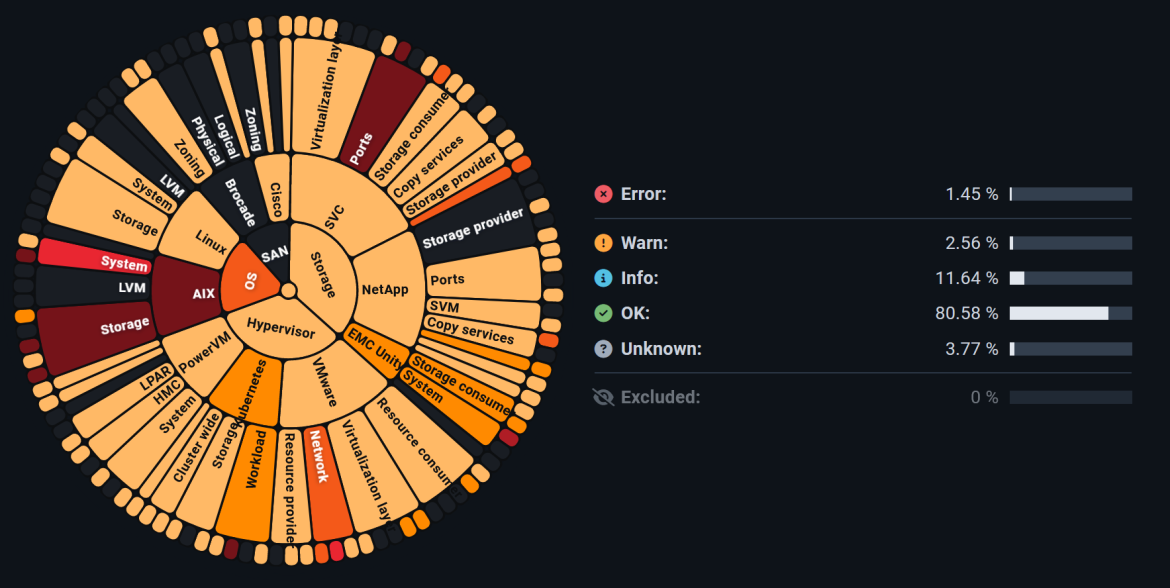
NEUES DESIGN - TEIL 2: OPTIMIERTES FARBSCHEMA & ALERTING
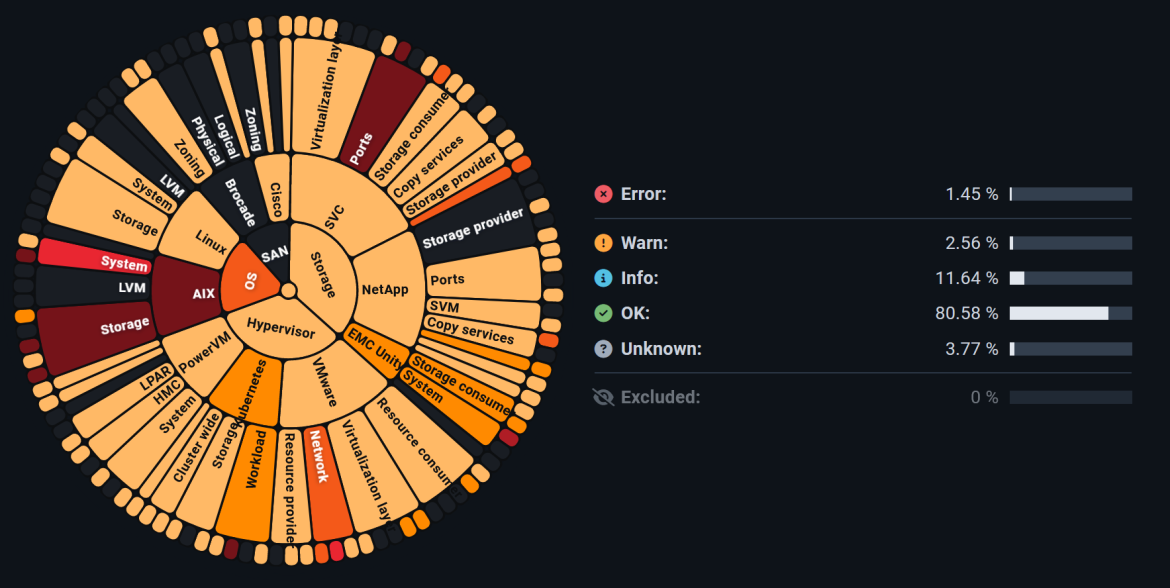
Beim Blick auf die neue System Health Map (kurz: SHM) zeigt sich ein verändertes Bild. Die bisher verwendeten Farben und Meldungen in Rot (Error), Gelb (Warn), Blau (Info) und Grün (Ok) scheinen verschwunden. Das hat einen guten Grund.
In der bereits im vorausgegangenen Blogartikel erwähnten Kundenbefragung hat sich gezeigt, dass unsere Kunden eine Darstellung wünschen, die einen höheren Fokus auf die problematischen Bereiche legt. Diese Darstellung gewährleisten, dass direkt erkennbar ist, wo schnell eingegriffen werden sollte. Das Resultat dieser Umstellung war die Darstellung der SHM in ein "gewichtetes" Layout, in welcher bewusst auf die Anzeige des Grün (Ok) Status verzichtet wird. So erhält der Nutzer einen direkten Blick auf das Wesentliche und kann Problemsituationen besser erkennen sowie gewichten.
Weiterhin hat jede einzelne Alertregeln eine Gewichtung (Severity) in Form eines Farbschemas bekommen. Mit dieser Maßgabe können, die über den jeweiligen Regeln liegenden Gruppen, sehr viel feiner in ihrer Problematik unterteilt werden. So symbolisiert Orange „Warning“ und Rot „Error“. Die Intensität der Färbung gibt hierbei Aufschluss über den Grad der Schwere. So ist eine tiefrote Färbung ist ein klares Indiz auf eine problematische Situation, wohingegen eine helle Orange-Färbung zwar auf ein Problem hinweist, dieses aber in der Schwere nicht so auf gravierend ist und kein akuter Handlungsbedarf vorliegt. Falls jedoch der jeweilige Nutzer die vorhergehende Darstellung der jetzigen bevorzugt, kann immer noch zur alten Version gewechselt werden. Die Einstellung erfolgt unter „Chart coloring“ zwischen „Weighting“ (neue Logik) und „Alert levels“ („alte“ Ansicht).
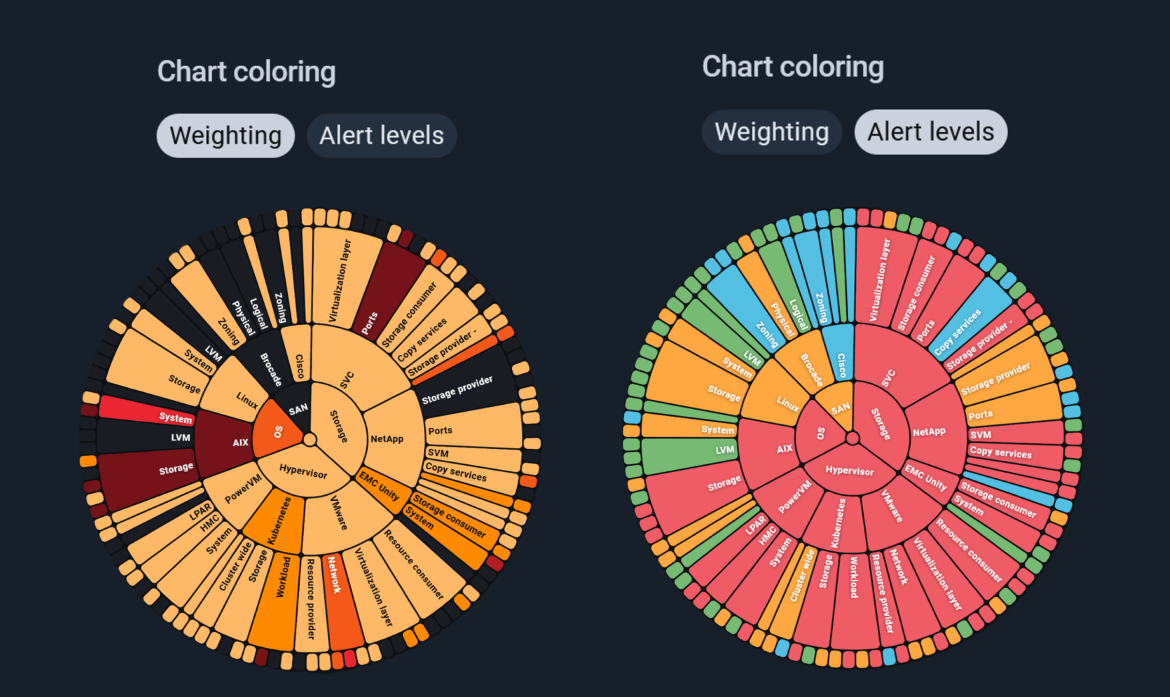
Abb. 1: Unterschied der Darstellungsmöglichkeiten nach „Weighting“ (neu) oder „Alert levels“ (alt)
HOW TO: DAS NEUE ALERTING UND DIE VORTEILE FÜR ANWENDER
Mit der Umsetzung der neuen UI wurde der Funktionsumfang gegenüber der vorhergehenden Version nicht reduziert. Im Gegenteil: Neue Features wurden eingeführt und UX-konform eingebunden, um die Darstellung nicht unnötig zu überfrachten.
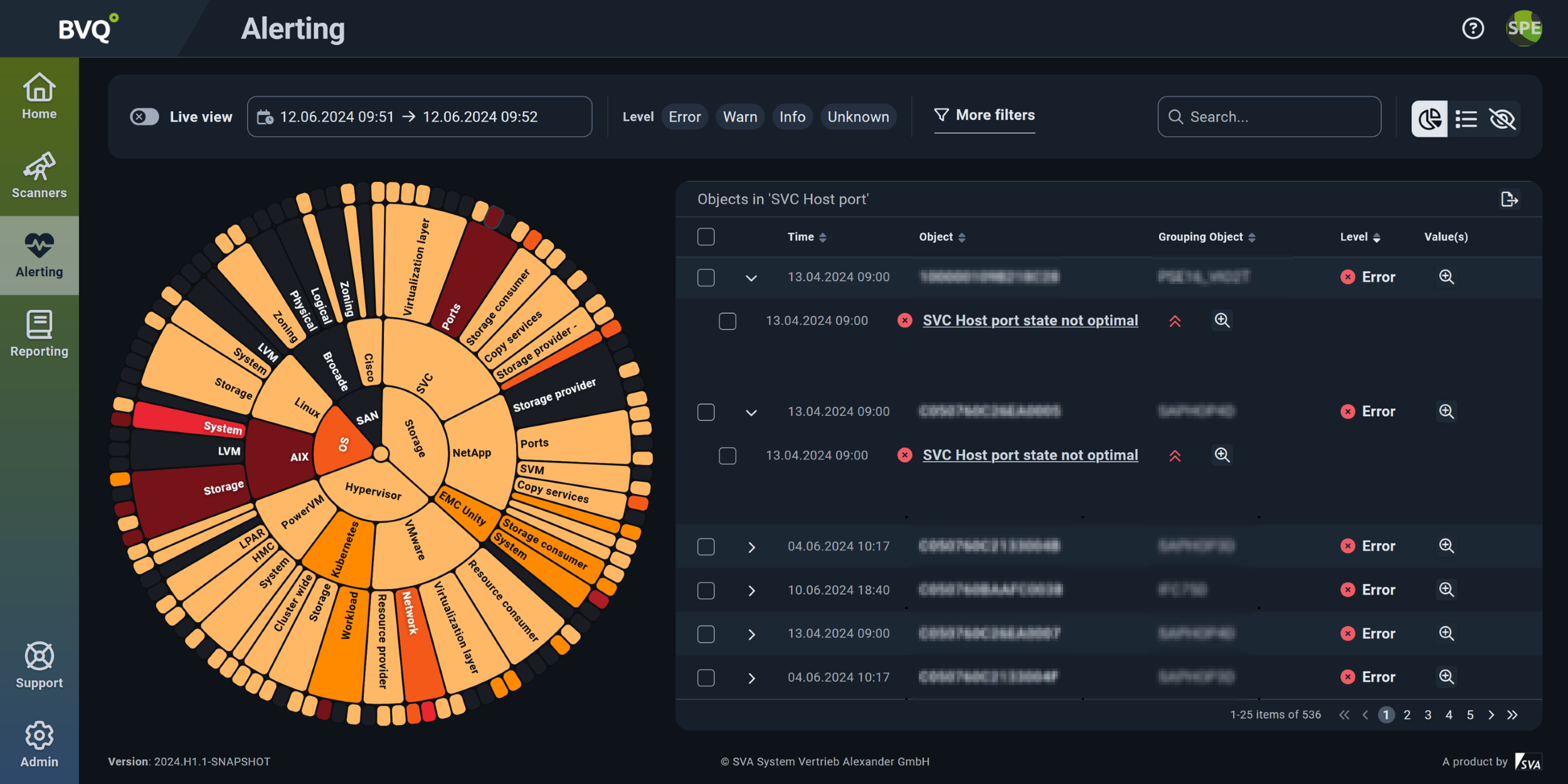
Abb. 2: Ansicht Alerting mit gewichteter Darstellung der System Health Map(alt)
So glieder sich die neue Gestaltung des Alertigs innerhalb der BVQ° UI in drei Hauptbereiche, wie in der folgenden Abbildung farblich markiert:
- Der grüne Bereich beinhaltet die Einstellungsmöglichkeiten zur Definition des Betrachtungszeitraums, der Filteroptionen, Einsatz einer Suchfunktion und der SHM als Tabelle.
- Die blaue Umrandung zeigt die SHM selbst und deren Gestaltung je nach Einsatz der Filter-, des Zeitraums und der Suchalgorithmen.
- Der gelbe Abschnitt repräsentiert die Menge an Objekten, basierend auf der Auswahl der Alert-Regeln.
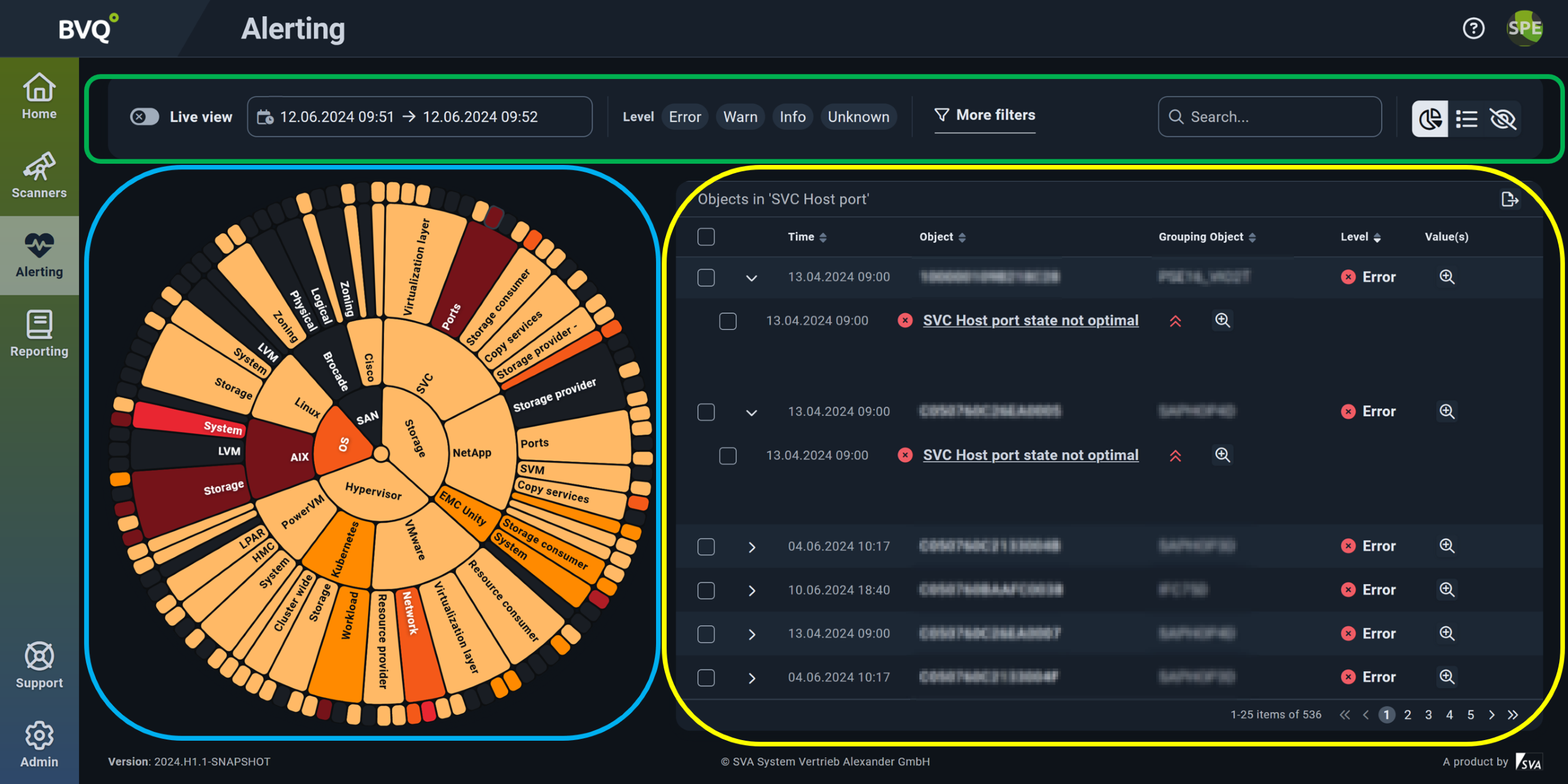
Abb. 3: Fokusbereiche des Alertings
TIPPS ZUR AUSWERTUNG DER DATEN
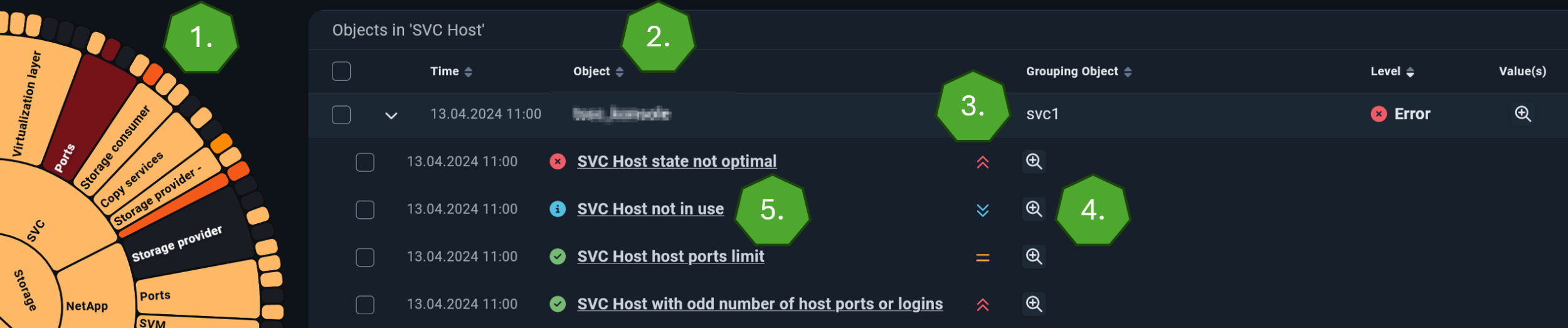
-
Der äußerste Rand der SHM stellt eine Objektmenge, wie z.B. SVC Node, Cisco SAN oder VM Host, dar. Im obigen Beispiel wird die Menge der „SVC Host“-Objekte und deren aktueller "Gesundheitszustand" angezeigt.
-
Werden diese Objekte ebenso in weiteren Regeln geprüft, so wird dieses Ergebnis unter dem Objekt angezeigt. So erfolgt in diesem Beispiel das Monitoring der Hosts mit dreit weiteren Regeln.
-
Die Gewichtung dieser Regel oder des Regelergebnisses wird mit den folgenden Symbolen angezeigt:
-
High
-
= Medium
-
Low
-
- Das "Lupen"-Symbol zeigt ausführiche Details zur jeweiligen Überprüfung.
- Mit einem Klick auf den Link der Regel wird der zeitliche Verlauf und der Status aller Objekte innerhalb dieser Regel angezeigt. Ebenso erhält der Nutzer einer Liste aller Objekte, die mit dieser Regel überprüft werden.
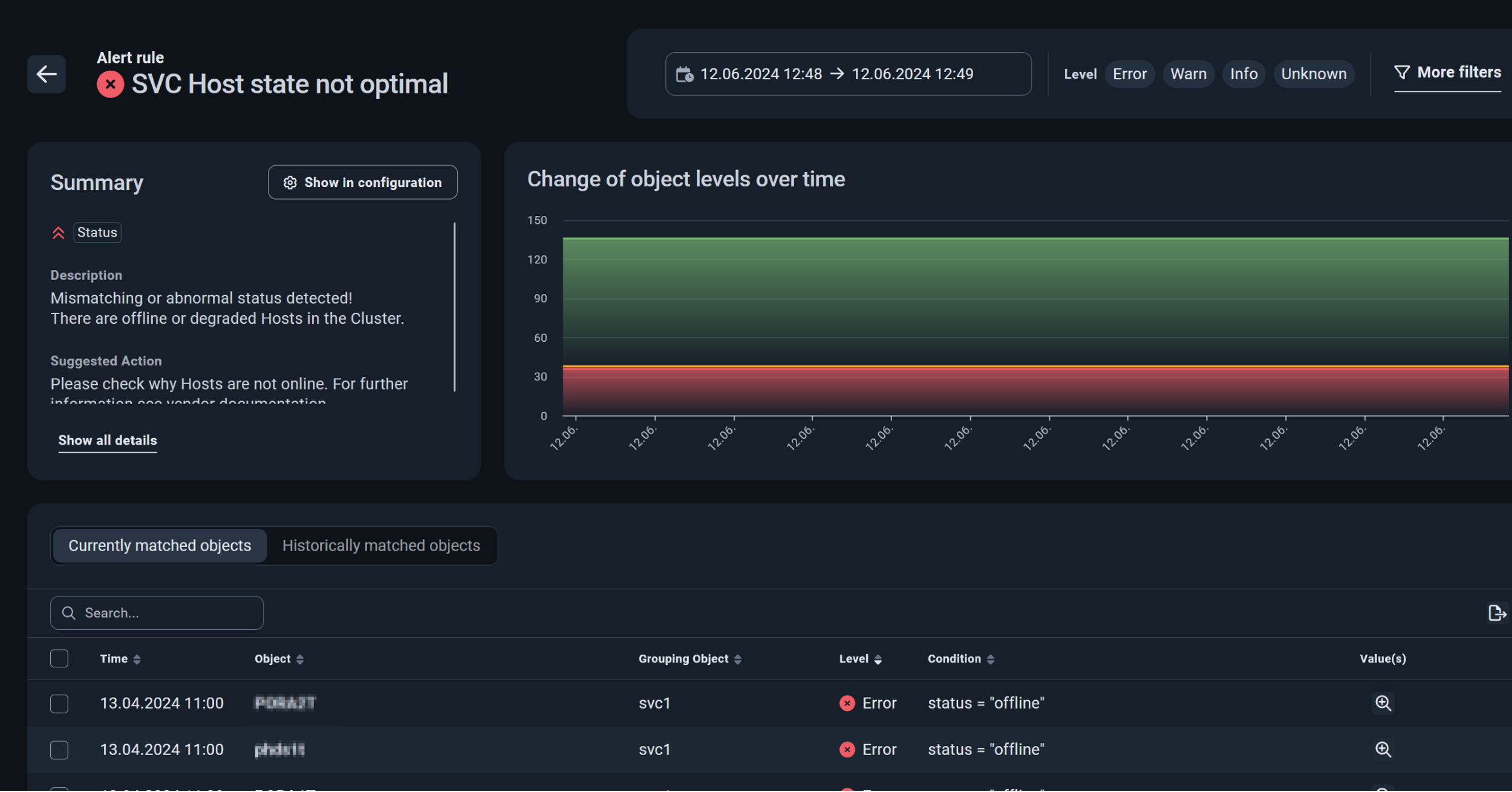
Abb. 5: Teilansicht einer Regelüberprüfung
Fazit
Abschließend ist festzuhalten, dass durch die Einführung der neuen Farblogik, Anwendern das Monitoring ihrer individuellen IT-Infrastruktur weiter vereinfacht wurde. Die Möglichkeit zur Gewichtung von „Problemfällen“ zeigt auf einen Blick, wo akuter Handlungsbedarf besteht und welchen Punkten sich man auch zu einem späteren Zeitpunkt widmen kann. Die somit mögliche sinnvolle Priorisierung der Admin-Aufgaben gewährleistet eine effizientere Arbeitsplanung, Systemausfällen wird noch besser entgegengewirkt.
WHAT COMES NEXT?
Viele der wichtigen neuen Funktionen und Möglichkeiten sind im BVQ° Server eingebaut worden. Interessierte können sich auf die nächsten Blogartikeln mit wissenswerten Details zu folgenden Features freuen:
- LDAP Integration
- Dokumentation
- zielgeführte Erstellung von Regeln und Reports
- Tagging
- Suchfunktion in allen Bereichen
Bei Fragen rund um die neue BVQ° Server UI oder den diversen Einstellungsmöglichkeiten sprechen Sie uns gerne an. Mehr Details und weitere Blog-Posts finden Sie auf unserem BVQ° WIKI.

